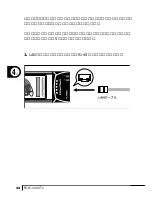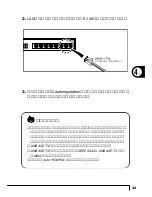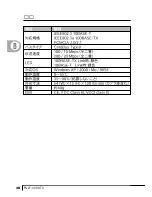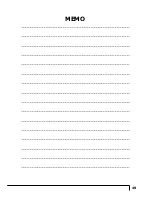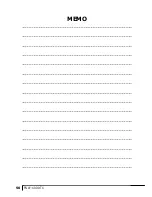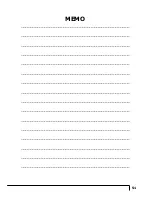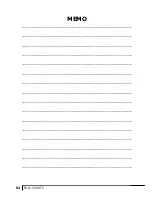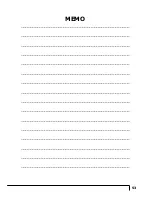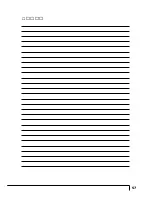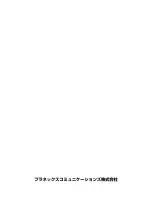Summary of Contents for FNW-4000-TX
Page 1: ...FNW 4000 TX 10M 100M CardBus LAN Adapter ...
Page 2: ......
Page 3: ...USER S MANUAL 10M 100M CardBus LAN Adapter FNW 4000 TX ...
Page 5: ...3 ...
Page 6: ...4 FNW 4000 TX ...
Page 8: ...6 FNW 4000 TX ...
Page 9: ...第 1章 はじめに 1 概要 8 2 特長 9 3 各部の名称 10 4 同梱内容の確認 12 7 ...
Page 13: ...11 1章 本体裏面 ...
Page 26: ...24 FNW 4000 TX ...
Page 27: ...第3章 インストールの確認 1 Windows XP 26 2 Windows 2000 31 3 Windows Me 98 Second Edition 36 25 ...
Page 29: ...27 1 2 ハードウェア をクリックし デバイスマネージャ をク リックします デバイスマネージャ が表示されます 3章 ...
Page 31: ...29 1 5 全般 をクリックし デバイスの状態 に このデバイス は正常に動作しています のメッセージが表示されることを 確認します 3章 ...
Page 33: ...31 Windows 2000 2 1 マイコンピュータ を右クリックし プロパティ をクリッ クします システムのプロパティ が表示されます 2 3章 ...
Page 34: ...32 FNW 4000 TX 2 2 ハードウェア をクリックし デバイスマネージャ をクリ ックします デバイスマネージャ が表示されます 3章 ...
Page 36: ...34 FNW 4000 TX 2 5 全般 をクリックし デバイスの状態 に このデバイスは正 常に動作しています のメッセージが表示されることを確認し ます 3章 ...
Page 39: ...37 3章 3 2 デバイスマネージャ をクリックします デバイスマネージャ が表示されます ...
Page 44: ...42 FNW 4000 TX ...
Page 45: ...第4章 ネットワークへの接続 43 ...
Page 48: ...46 FNW 4000 TX ...
Page 49: ...47 付録 製品仕様 ...
Page 50: ...48 FNW 4000 TX 仕様 B 付録 ...
Page 51: ...MEMO 49 ...
Page 52: ...MEMO 50 FNW 4000 TX ...
Page 53: ...MEMO 51 ...
Page 54: ...MEMO 52 FNW 4000 TX ...
Page 55: ...MEMO 53 ...
Page 59: ...57 質問内容 ...
Page 60: ......